お客さまへの大切なお知らせ:膨大なサポート情報を少しでも早くお客さまにお届けするため、本コンテンツの日本語版は人間の翻訳者を介さない自動翻訳で提供されております。正確な最新情報については本コンテンツの英語版をご覧ください。
コンテンツをトピックに添付する
更新日時 2024年 4月 2日
以下の 製品でご利用いただけます(別途記載されている場合を除きます)。
|
|
|
|
コンテンツエディターのOptimizeセクションでは、コンテンツの一部をトピックまたはサブトピックとしてピラーページに添付できます。コンテンツをピラーとなるページにリンクすることで、検索エンジンの検索結果における権威を確立することができます
。コンテンツ戦略におけるトピックとサブトピックの役割については、こちらをご覧ください。
注: HubSpotでトピッククラスターを作成しても、ウェブサイトのSEOには直接影響しません。
-
コンテンツを開きます。
- ウェブサイトページ:HubSpotアカウントにて、[コンテンツ]>[ウェブサイトページ]の順に進みます。
- ランディングページ:HubSpotアカウントにて、[コンテンツ]>[ランディングページ]の順に進みます。
- ブログ:HubSpotアカウントにて、[コンテンツ]>[ブログ]の順に進みます。
- ページまたは投稿の上にカーソルを置き、[編集]をクリックします。
- コンテンツエディターで、左のサイドバーにあるgauge [最適化]アイコンをクリックします。
- トピックにコンテンツを添付する:
- 既存のトピックを追加するには、[トピック]ドロップダウンメニューをクリックし、ページのトピックを選択します。
- 新しいトピックを作成するには、[トピック]ドロップダウンメニューをクリックし、[コアトピックを追加]を選択します。ダイアログボックスにトピックを入力し、[保存]をクリックします。
- サブトピックのキーワードにページを添付する場合:
- [これはサポートコンテンツですか?]チェックボックスを選択します。
- 既存のキーワードを追加するには、サブトピック・キーワードのドロップダウンメニューをクリックし、サブトピック・キーワードを選択します。
- 新しいキーワードを作成するには、[サブトピックキーワード]ドロップダウンメニューをクリックし、[サブトピックキーワードを追加]をクリックします。ダイアログボックスにサブトピックキーワードを入力し、[保存]をクリックします。
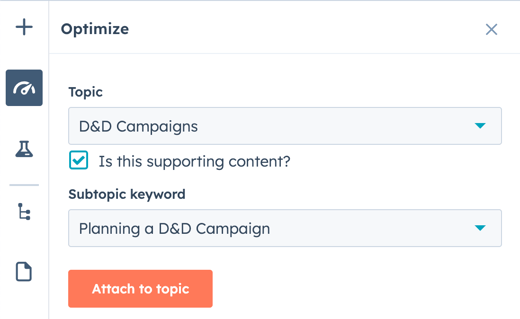
SEO
Landing Pages
Blog
Website Pages
貴重なご意見をありがとうございました。
こちらのフォームではドキュメントに関するご意見をご提供ください。HubSpotがご提供しているヘルプはこちらでご確認ください。
